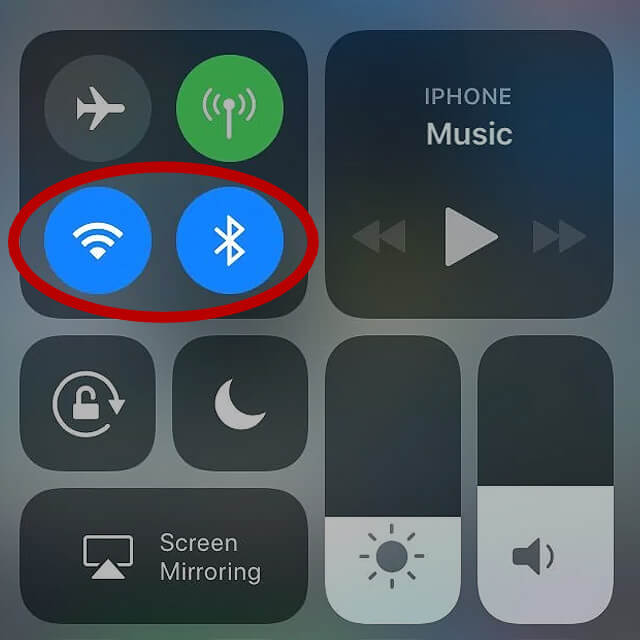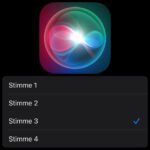W systemie iOS 11 nie można całkowicie wyłączyć połączenia WLAN lub Bluetooth w nowym centrum sterowania, można jedynie odciąć połączenie z aktualnie podłączonymi urządzeniami. Wielu użytkowników skrytykowało to, a także dość długą drogę przez ustawienia, aby całkowicie wyłączyć sieć WLAN i połączenie Bluetooth pod iOS 11. Niestety nie ma to wiele wspólnego ze zwykłą przyjaznością dla użytkownika Apple, która jest częścią filozofii firmy. Oto obejście, mała wskazówka iOS 11, której możesz użyć do wyłączenia Wi-Fi i Bluetooth na iPhonie – z Siri.

Rozdziały w tym poście:
Wyłącz Wi-Fi i Bluetooth z Siri na iOS 11
Z pewnością nie jest to gotowe ustawienie, które Apple wbudowało jako prostą i łatwą w użyciu alternatywę dla wyszukiwania ustawień iOS, ale to działa: po prostu powiedz Siri, aby wyłączył Wi-Fi lub Bluetooth dla Ciebie. Zwłaszcza, gdy poziom baterii jest niski, w samolocie lub w szpitalu, powinno być jak najmniej połączeń radiowych. Dzięki asystentowi językowemu Apple Siri możesz wyłączyć WLAN i Bluetooth w iPhonie z systemem iOS:
- Siri, wyłącz WiFi
- Siri, wyłącz Bluetooth
Możesz również ponownie aktywować poszczególne połączenia bezprzewodowe w ten sam sposób:
- Siri, włącz Wi-Fi
- Siri, włącz Bluetooth
Objazd w trybie samolotowym
Jeszcze mniej znane obejście to tryb samolotowy. Jeśli naciśniesz przycisk samolotu, Bluetooth i WLAN zostaną jak zwykle całkowicie wyłączone. Mniej znane jest jednak to, że możesz teraz pozostawić Bluetooth wyłączony, naciskając przycisk WLAN, gdy sieć WLAN jest ponownie aktywowana. Oczywiście całość działa również z włączonym Bluetooth i wyłączonym WLAN.
Kolejna zaleta dla osób, które często z tego korzystają: tryb samolotowy „zapamiętuje” ostatni stan i ustawia go ponownie. Oznacza to, że jeśli ostatnio korzystałeś z Wi-Fi z aktywowanym Wi-Fi, następnym razem, gdy klikniesz przycisk trybu samolotowego, Wi-Fi zostanie ponownie włączone, a Bluetooth wyłączony.
Dlaczego połączenia nie są domyślnie cięte?
Z biegiem czasu Apple wypuszczało coraz więcej własnych akcesoriów do iPhone'a, iPada i iPoda. Dwa najważniejsze urządzenia to prawdopodobnie Apple Watch i AirPods jabłkoktóre są połączone przez Bluetooth. Aby mogły one ponownie połączyć się z korzyścią dla użytkownika iPhone'a, gdy połączenie jest rozłączone, połączeń bezprzewodowych nie można całkowicie wyłączyć za pomocą centrum sterowania w iOS 11. Ale jeśli nie używasz (teraz) ani Apple Watch, ani AirPods i wolisz oszczędzać baterię, możesz użyć Siri pod iOS 11, aby całkowicie wyłączyć WLAN i Bluetooth. Przy okazji: lista (prawie) wszystkich poleceń Siri w języku niemieckim i angielskim można znaleźć tutaj.
Moje wskazówki i porady dotyczące technologii i Apple
Related Stories
Po ukończeniu szkoły średniej Johannes odbył praktykę jako asystent biznesowy specjalizujący się w językach obcych. Po tym jednak zdecydował się na badania i pisanie, z których został samozatrudniony. Od kilku lat pracuje m.in. dla Sir Apfelota. Jej artykuły obejmują premiery produktów, wiadomości, poradniki, gry wideo, konsole i nie tylko. Śledzi Apple Keynotes na żywo za pośrednictwem transmisji strumieniowej.